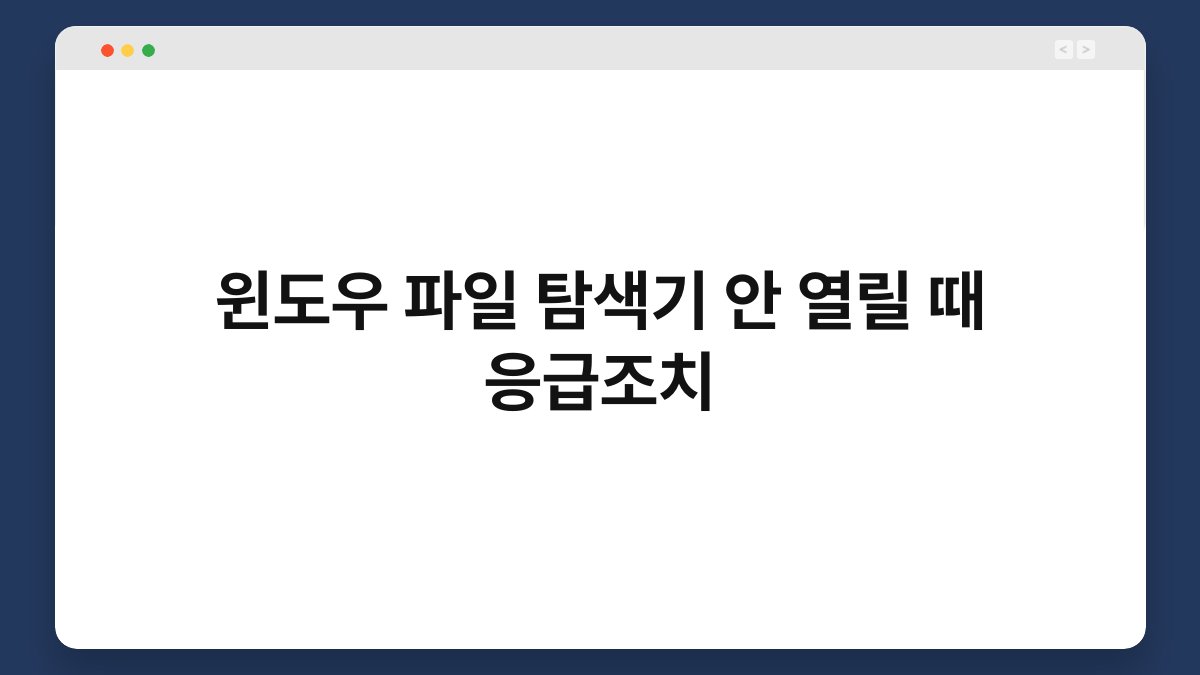윈도우 파일 탐색기가 갑자기 열리지 않는 상황, 누구에게나 일어날 수 있는 불편한 순간입니다. 이럴 때 어떻게 해야 할지 막막할 수 있는데요, 걱정하지 마세요. 이 글에서는 윈도우 파일 탐색기 안 열릴 때 응급조치에 대해 알아보겠습니다. 간단한 방법으로 문제를 해결할 수 있으니 끝까지 함께해 주세요. 자주 발생하는 문제인 만큼, 이 글이 여러분에게 큰 도움이 될 것입니다.
🔍 핵심 요약
✅ 파일 탐색기가 안 열릴 때는 먼저 PC를 재부팅해 보세요.
✅ 탐색기 프로세스를 종료하고 다시 시작하면 문제를 해결할 수 있습니다.
✅ 시스템 파일 검사 도구를 사용해 손상된 파일을 복구할 수 있습니다.
✅ 최신 업데이트를 확인하여 소프트웨어 문제를 예방하세요.
✅ 필요 시, 윈도우 복구 기능을 활용해 보세요.
PC 재부팅하기
재부팅은 많은 문제를 해결하는 기본적인 방법입니다. 파일 탐색기가 열리지 않을 때, 먼저 PC를 껐다 켜보세요. 이 간단한 조치가 시스템의 여러 문제를 초기화할 수 있습니다. 가령, 일시적인 오류로 인해 탐색기가 작동하지 않을 수 있는데, 재부팅을 통해 이 오류를 해결할 수 있습니다.
재부팅 후에도 문제가 계속된다면, 다른 방법을 시도해야 합니다. 이 경우, 탐색기 프로세스를 수동으로 종료하고 다시 시작하는 것도 좋은 방법입니다. 이를 통해 메모리에서 불필요한 데이터를 제거하고 새롭게 탐색기를 실행할 수 있습니다.
| 조치 | 설명 |
|---|---|
| PC 재부팅 | 시스템 초기화 |
| 탐색기 프로세스 종료 | 메모리 정리 |
탐색기 프로세스 종료하기
파일 탐색기가 열리지 않는다면, 작업 관리자를 통해 탐색기 프로세스를 종료해 보세요. Ctrl + Shift + Esc 키를 눌러 작업 관리자를 열고, ‘Windows 탐색기’를 찾아 종료합니다. 그런 다음, ‘파일’ 메뉴에서 ‘새 작업 실행’을 클릭하고 explorer.exe를 입력하여 탐색기를 다시 시작할 수 있습니다.
이 방법은 탐색기와 관련된 문제를 해결하는 데 효과적입니다. 때때로 탐색기가 응답하지 않거나 오류가 발생할 수 있는데, 이 과정을 통해 문제를 해결할 수 있습니다.
| 조치 | 설명 |
|---|---|
| 작업 관리자 열기 | Ctrl + Shift + Esc |
| 탐색기 프로세스 종료 | 새롭게 시작 |
시스템 파일 검사 도구 사용하기
시스템 파일 검사 도구(SFC)는 손상된 파일을 검사하고 복구하는 유용한 도구입니다. 명령 프롬프트를 관리자 권한으로 실행한 후, ‘sfc /scannow’ 명령어를 입력하면 시스템 파일을 검사하고 복구 작업을 수행합니다. 이 과정은 시간이 걸릴 수 있지만, 문제 해결에 큰 도움이 됩니다.
이 도구를 사용하면 파일 탐색기 문제뿐만 아니라 시스템 전반의 안정성을 높일 수 있습니다. 만약 SFC로도 문제가 해결되지 않는다면, DISM 도구를 사용해 보세요. 이 도구는 시스템 이미지를 복구하는 데 도움을 줍니다.
| 조치 | 설명 |
|---|---|
| SFC 실행 | 손상된 파일 복구 |
| DISM 도구 사용 | 시스템 이미지 복구 |
최신 업데이트 확인하기
윈도우의 최신 업데이트를 확인하는 것도 중요합니다. 업데이트가 누락되면 여러 가지 소프트웨어 문제를 일으킬 수 있습니다. 설정에서 ‘업데이트 및 보안’ 메뉴로 가서 최신 업데이트가 있는지 확인해 보세요. 업데이트를 통해 파일 탐색기의 안정성을 높일 수 있습니다.
정기적으로 업데이트를 확인하는 습관을 들이면, 시스템의 보안과 성능을 유지할 수 있습니다. 업데이트는 단순히 기능 개선뿐만 아니라 버그 수정에도 큰 역할을 합니다.
| 조치 | 설명 |
|---|---|
| 업데이트 확인 | 소프트웨어 문제 예방 |
| 정기적인 업데이트 | 시스템 안정성 유지 |
윈도우 복구 기능 활용하기
문제가 지속된다면, 윈도우 복구 기능을 활용해 보세요. 이 기능은 시스템을 초기 상태로 되돌리거나, 특정 시점으로 복원할 수 있습니다. 설정에서 ‘복구’ 메뉴를 찾아 초기화 또는 복원 옵션을 선택하면 됩니다.
복구 기능은 데이터 손실 없이 시스템을 복원할 수 있는 좋은 방법입니다. 하지만 중요한 데이터는 미리 백업해 두는 것이 안전합니다. 복구 후에도 문제가 해결되지 않으면, 전문가의 도움을 받는 것이 좋습니다.
| 조치 | 설명 |
|---|---|
| 복구 기능 사용 | 시스템 초기화 |
| 데이터 백업 | 안전한 복원 |
자주 묻는 질문(Q&A)
Q1: 파일 탐색기가 열리지 않으면 어떻게 해야 하나요?
A1: 먼저 PC를 재부팅해 보세요. 이후에도 문제가 지속된다면 탐색기 프로세스를 종료하고 다시 시작해 보세요.
Q2: SFC 도구는 어떻게 사용하나요?
A2: 명령 프롬프트를 관리자 권한으로 실행한 후, ‘sfc /scannow’를 입력하면 손상된 파일을 검사하고 복구할 수 있습니다.
Q3: 윈도우 업데이트는 어떻게 확인하나요?
A3: 설정 > 업데이트 및 보안 메뉴로 가서 최신 업데이트를 확인하고 설치하세요.
Q4: 복구 기능을 사용하면 데이터가 삭제되나요?
A4: 초기화 시 데이터 손실이 발생할 수 있으므로, 중요한 파일은 미리 백업하는 것이 좋습니다.
Q5: 탐색기 문제가 계속되면 어떻게 해야 하나요?
A5: 여러 방법을 시도해도 문제가 해결되지 않으면, 전문가의 도움을 받는 것이 좋습니다.
지금까지 윈도우 파일 탐색기가 안 열릴 때 응급조치에 대해 알아보았습니다. 어려운 문제를 해결하기 위해 여러 방법을 시도해 보세요. 지금이라도 하나씩 실행해보는 건 어떨까요?